Starten mit SmartLink
💡 Starten Sie das erste Mal mit Smartlink, um auf alle nützlichen Informationen zuzugreifen
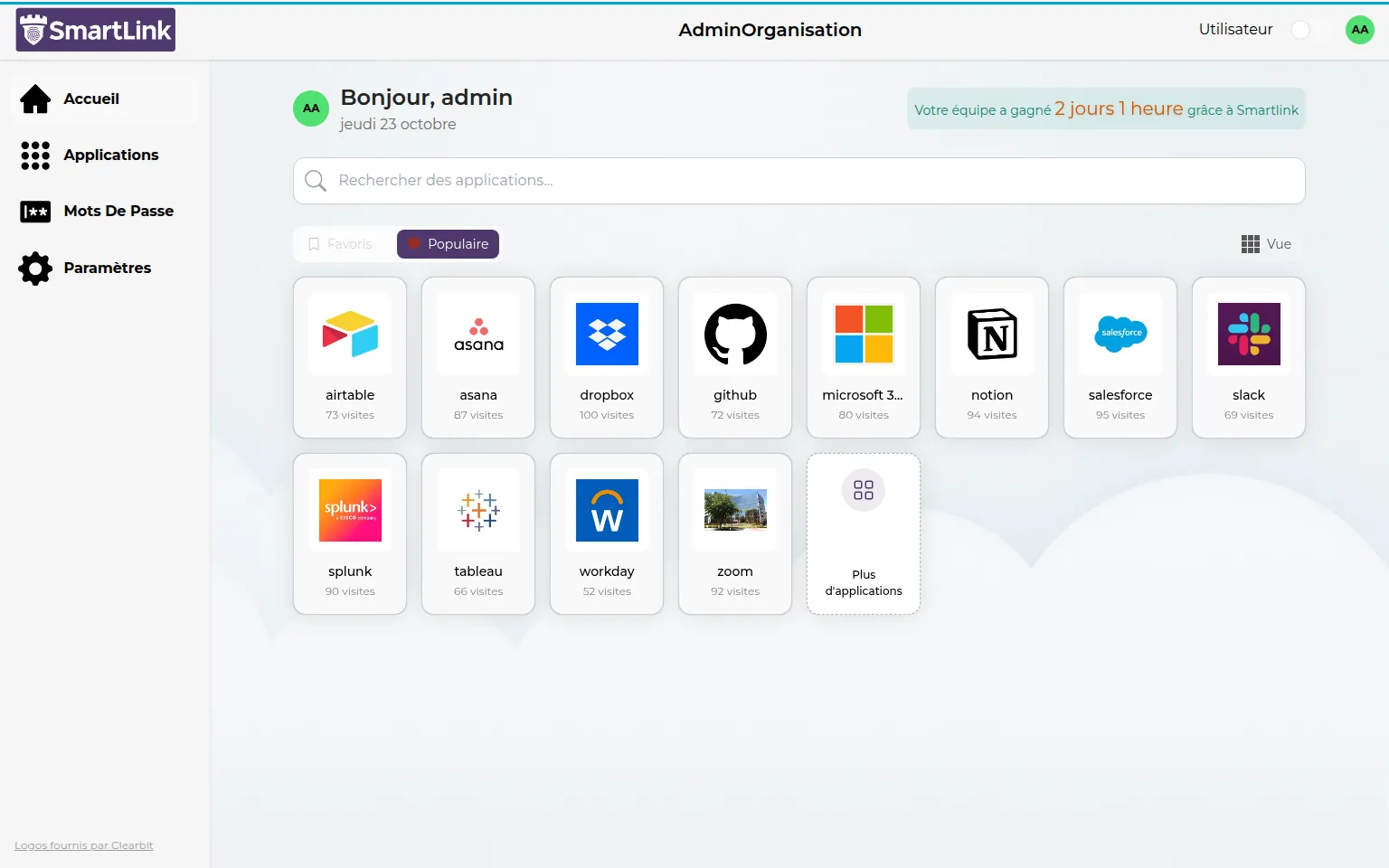
Vorbereitung Ihres Computers
Um mit SmartLink zu starten, benötigen Sie einen aktuellen Browser auf Ihrem Computer installiert. SmartLink ist kompatibel mit Google Chrome, Safari, Firefox. Andere Browser sollten SmartLink ebenfalls unterstützen, auch wenn nicht alle Tests durchgeführt wurden.
Neben einem Browser benötigen Sie lediglich eine Internetverbindung, um SmartLink zu verwenden. Die SmartLink-Anwendung benötigt nicht viel Bandbreite.
Online-Registrierung
Um sich zu registrieren, besuchen Sie bitte direkt die Website https://go.vaultys.com. Sie können entweder die Demo-Option auswählen oder direkt eine kostenlose Organisation erstellen.
Demo-Website
Wenn Sie direkt auf den Link https://start.vaultys.com/demo gehen, füllen Sie das Online-Formular direkt aus. Eine Bestätigung Ihrer E-Mail ist erforderlich, bevor Sie sich zur Verbindung mit der Demoumgebung fortsetzen können. Sie können dann die Anwendung erkunden und möglicherweise Ihre eigene Organisation direkt über das Menü "Meine SmartLinks" erstellen.
Erstellen Sie Ihre eigene Organisation kostenlos
Wenn Sie direkt auf den Link https://go.vaultys.com gehen, füllen Sie das Online-Formular direkt aus. Eine Bestätigung Ihrer E-Mail ist erforderlich, bevor Sie mit der endgültigen Registrierung fortfahren können. Ihnen wird dann eine benutzerdefinierte URL bereitgestellt. Dies ist Ihr Zugang zu Ihrem neuen SmartLink.
Erste Anmeldung
Nach Ihrer Registrierung erhalten Sie eine spezielle Seite, die Ihnen erklärt, wie Sie sich ohne Passwort anmelden können.
Sie müssen dann die Anwendung VaultysID auf Ihr Smartphone herunterladen. Diese Anwendung, die unabhängig von SmartLink ist, ermöglicht es Ihnen, Ihre Anmeldedaten zu erstellen. Weitere Informationen finden Sie auf der Seite VaultysID installieren
Navigation in SmartLink
Nach der Anmeldung werden Sie vom Dashboard Ihrer Organisation begrüßt. Hier können Sie auf alle Ihre Informationen zugreifen, Ihre Einstellungen verwalten und in den verschiedenen Abschnitten der Anwendung navigieren. Nehmen Sie sich Zeit, um sich mit der Benutzeroberfläche vertraut zu machen, um die Verwendung von SmartLink zu erleichtern.
Zugriff auf Benutzer- und Administrationsmenüs
Als Besitzer von SmartLink haben Sie Zugriff auf zwei Arten von Menüs: das Benutzermenü und das Administrationsmenü.
Benutzermenü
Das Benutzermenü bietet Ihnen vollen Zugriff auf die wesentlichen Funktionen von SmartLink. Hier können Sie auf Ihre Anwendungen zugreifen, Ihre Passwörter verwalten und neue SmartLinks nach Bedarf erstellen.
Administrationsmenü
Wenn Sie Administratorrechte haben, können Sie auch auf das Administrationsmenü zugreifen. Dieses Menü ermöglicht es Ihnen, alle Aspekte Ihrer Organisation auf SmartLink zu verwalten. Sie können Benutzer, Anwendungen oder Gruppen hinzufügen oder entfernen und die Organisationseinstellungen verwalten, und vieles mehr.
Profilmenü
Das Profilmenü befindet sich oben rechts in der Benutzeroberfläche und ist Ihr persönliches Kontrollzentrum auf SmartLink. Durch Klicken auf dieses Menü können Sie auf eine Vielzahl von Informationen und Einstellungen zugreifen, die mit Ihrem Profil verbunden sind.
Zunächst finden Sie Ihre persönlichen Einstellungen. Diese Einstellungen ermöglichen es Ihnen, Ihr Erlebnis auf SmartLink anzupassen, einschließlich der Änderung Ihrer persönlichen Informationen und Anzeigesprachen. Verfügbar sind Französisch, Englisch, Chinesisch und Deutsch.
Dann haben Sie Ihre Anmelde-ID. Hier können Sie alle Informationen verwalten, die mit Ihrem SmartLink-Konto verbunden sind.
Schließlich haben Sie die Browsererweiterungsverwaltung. Dieser Abschnitt ermöglicht es Ihnen, die SmartLink-Erweiterung zu Ihrem Browser hinzuzufügen, zu ändern oder zu entfernen. Dies ist eine wichtige Funktion, die es Ihnen ermöglicht, schnell auf Ihre SmartLinks zuzugreifen, ohne die Anwendung jedes Mal öffnen zu müssen.